비디오를 위한 색상 조합 선택은 매우 중요한 역할을 합니다. 네오와 그의 동료들이 매트릭스에 있을 때마다 보게 되는 녹색 필터나, 새로운 듄 영화의 모래빛 회색을 생각해보세요. 색상은 분위기를 설정하며, 후반 작업에서 이루어진 예술적 선택에 따라 시청자들에게 특정 감정을 불러일으킵니다.
색상 편집 도구를 찾고 있다면 비디오 색상 편집을 고려해보세요: 원더쉐어 필모라는 최고의 비디오 편집 도구 중 하나로, 다양한 기능들과 모든 종류의 AI 도구가 포함되어 있습니다.
색상 보정 측면에서 Filmora는 사진과 비디오 색상을 완벽하게 편집하고 조작할 수 있는 종합적인 기능을 제공합니다. 어떻게 작동하는지 알아봅시다!
이 글에서
AI로 비디오의 색상 조합 바꾸기
Filmora는 비디오 색상 변경 도구로서, 놀라운 색상 매칭 기능인 AI 컬러 팔레트를 통해 참조 이미지와 비디오에서 색상을 추출한 뒤, 통일된 룩을 위한 팔레트를 생성할 수 있습니다. 이 기능을 사용하면 인기 영화와 동일한 색상으로 영상을 손쉽게 변환할 수 있습니다.
- Filmora를 기기에 다운로드하고 설치하세요.
- Filmora를 열고 새 프로젝트
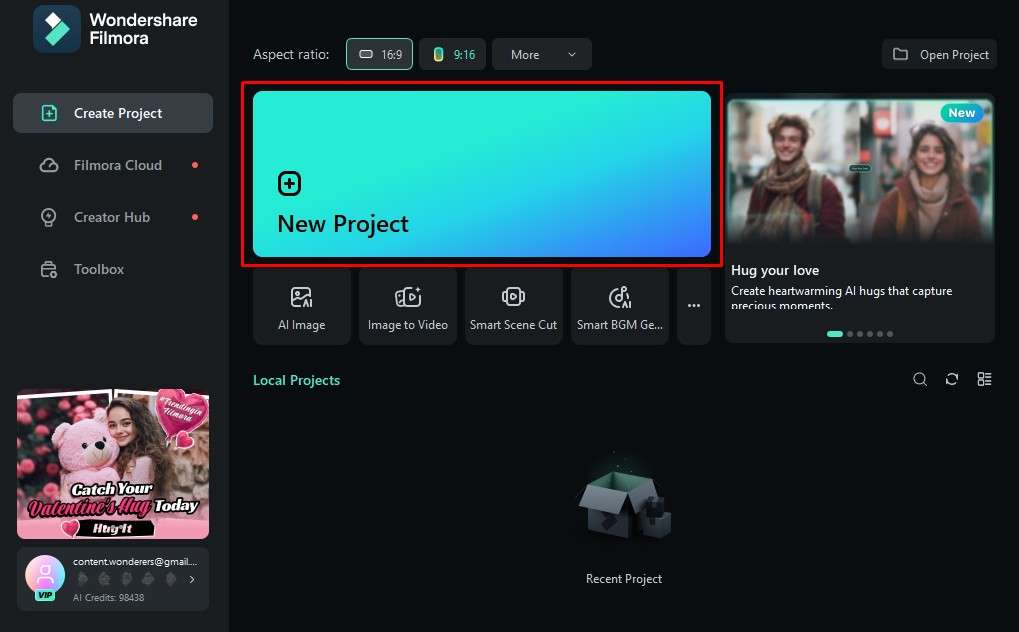
- 가져오기 비디오를 가져오세요.
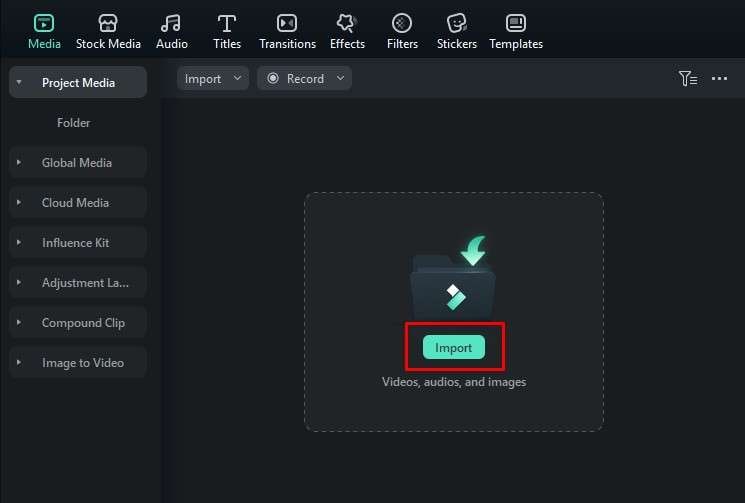
- 비디오를 타임라인에 드래그하세요.
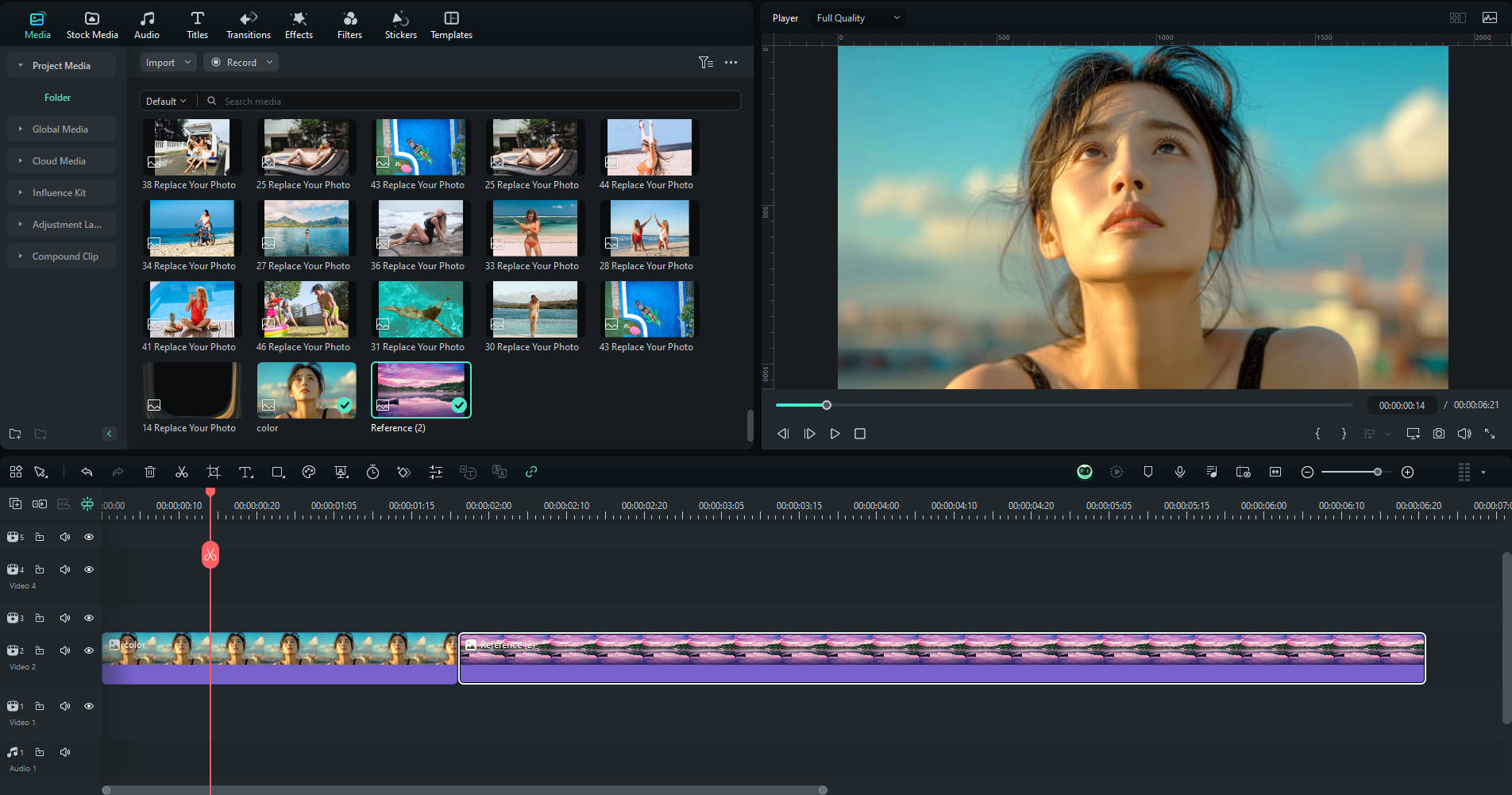
- 오른쪽에서 클릭하세요 색상, 그리고 AI 색상 팔레트
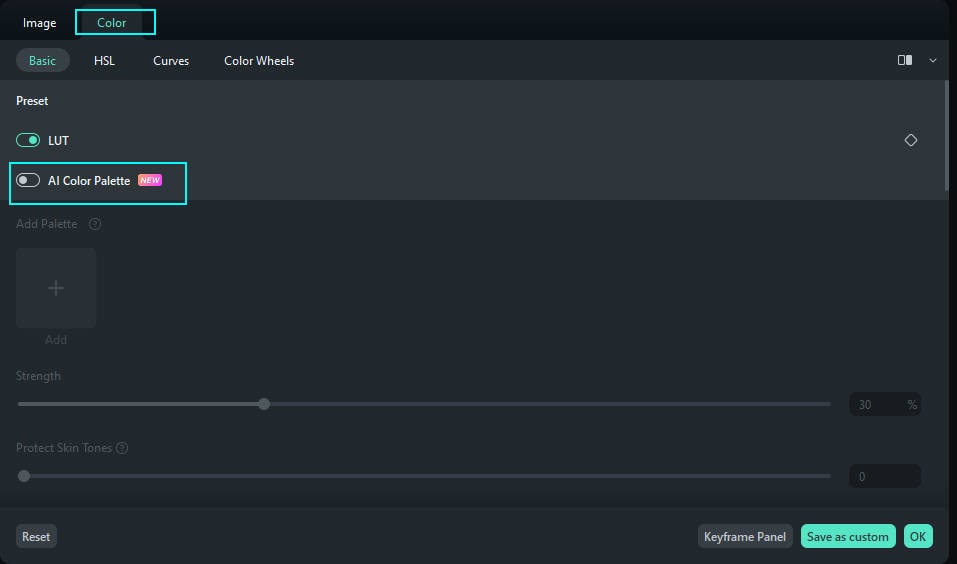
- 를 활성화하세요. 프로젝트 설정이나 로컬 드라이브에서 참고 이미지를 업로드하세요. 그런 다음 프레임을 선택합니다.
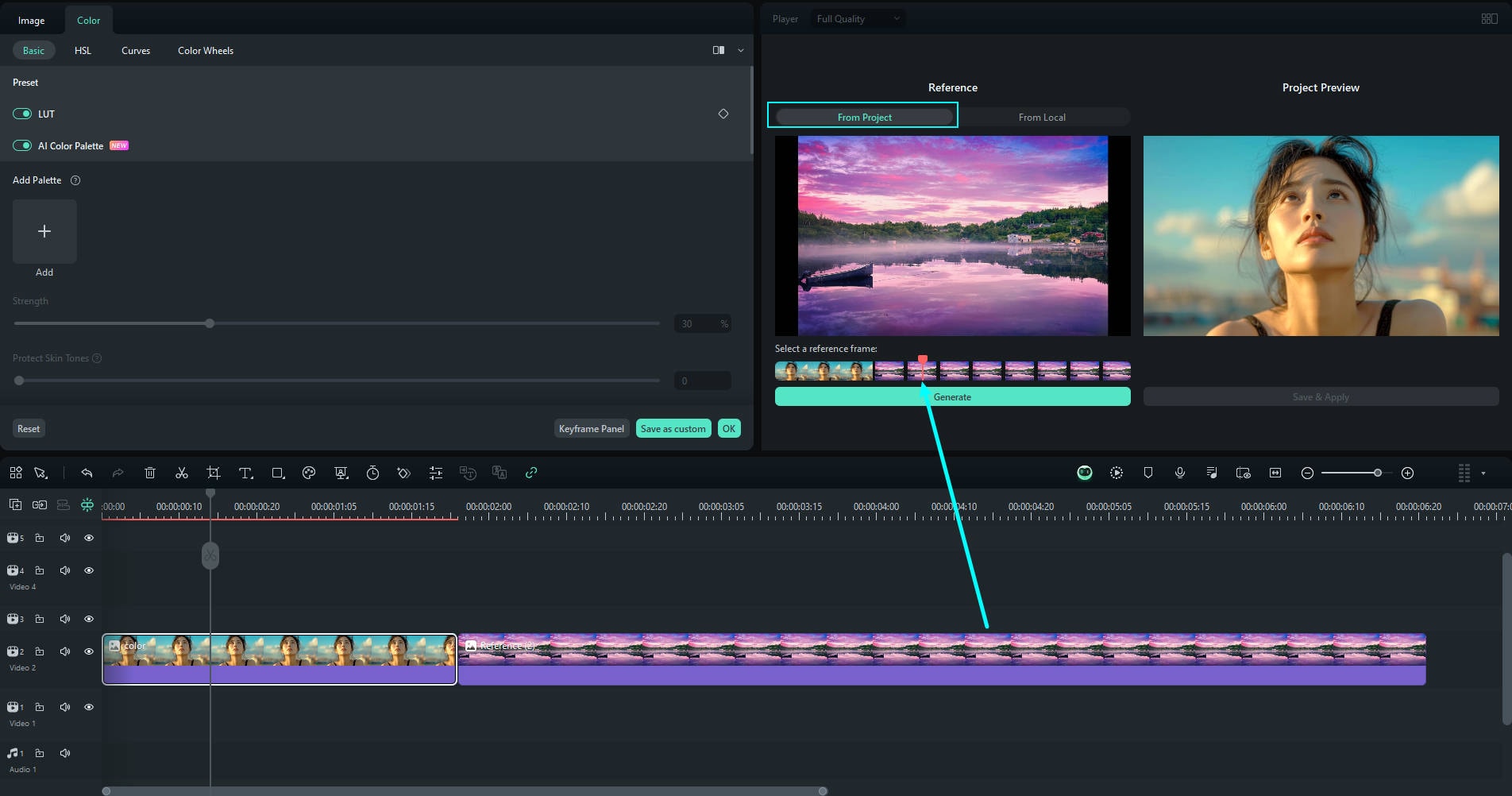
- 생성 버튼을 클릭하고, 강도를 조절하며, 결과를 미리 볼 수 있습니다.
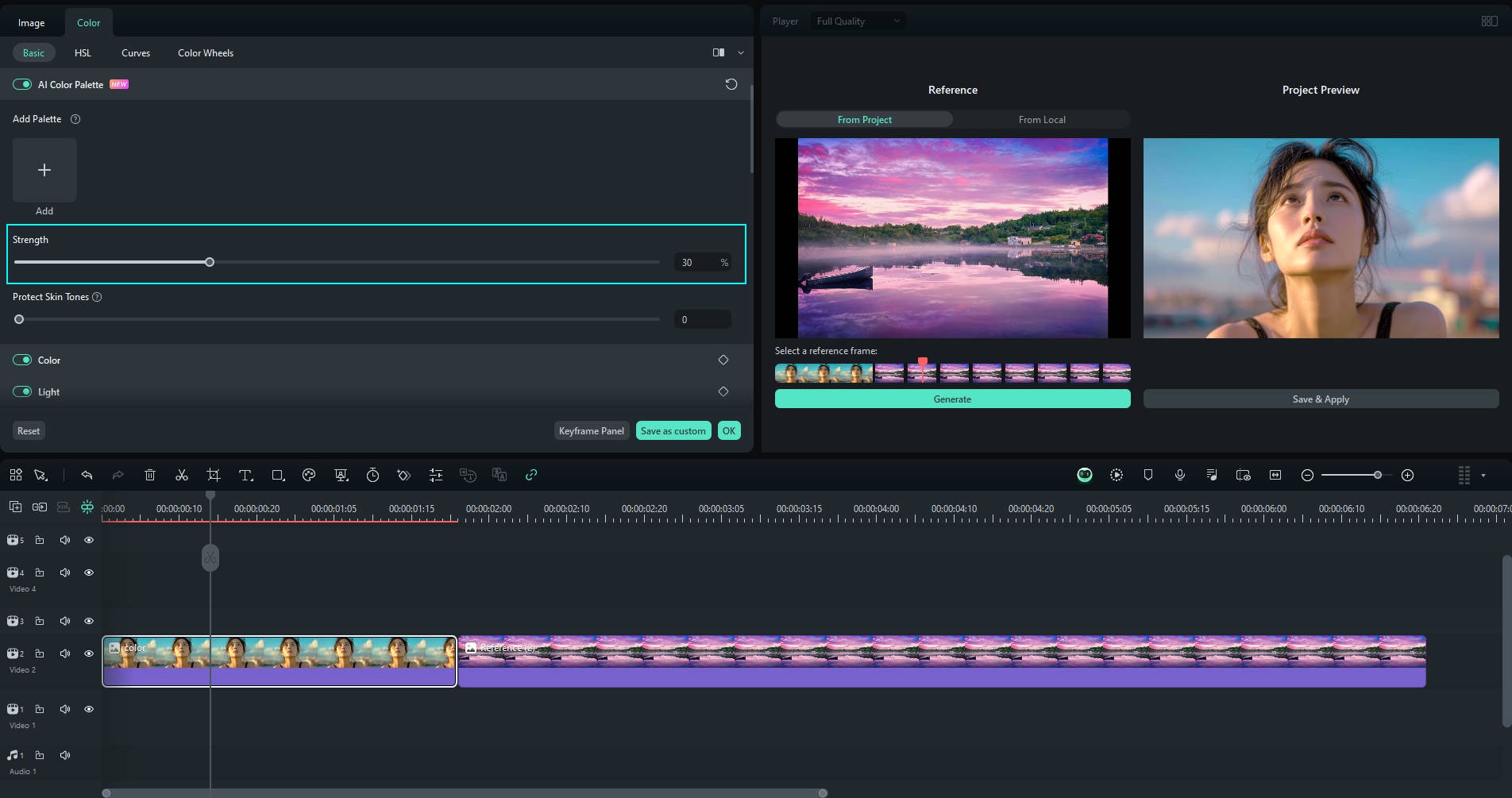
- AI 색상 팔레트 적용 시 피부 보호 옵션도 선택할 수 있습니다.
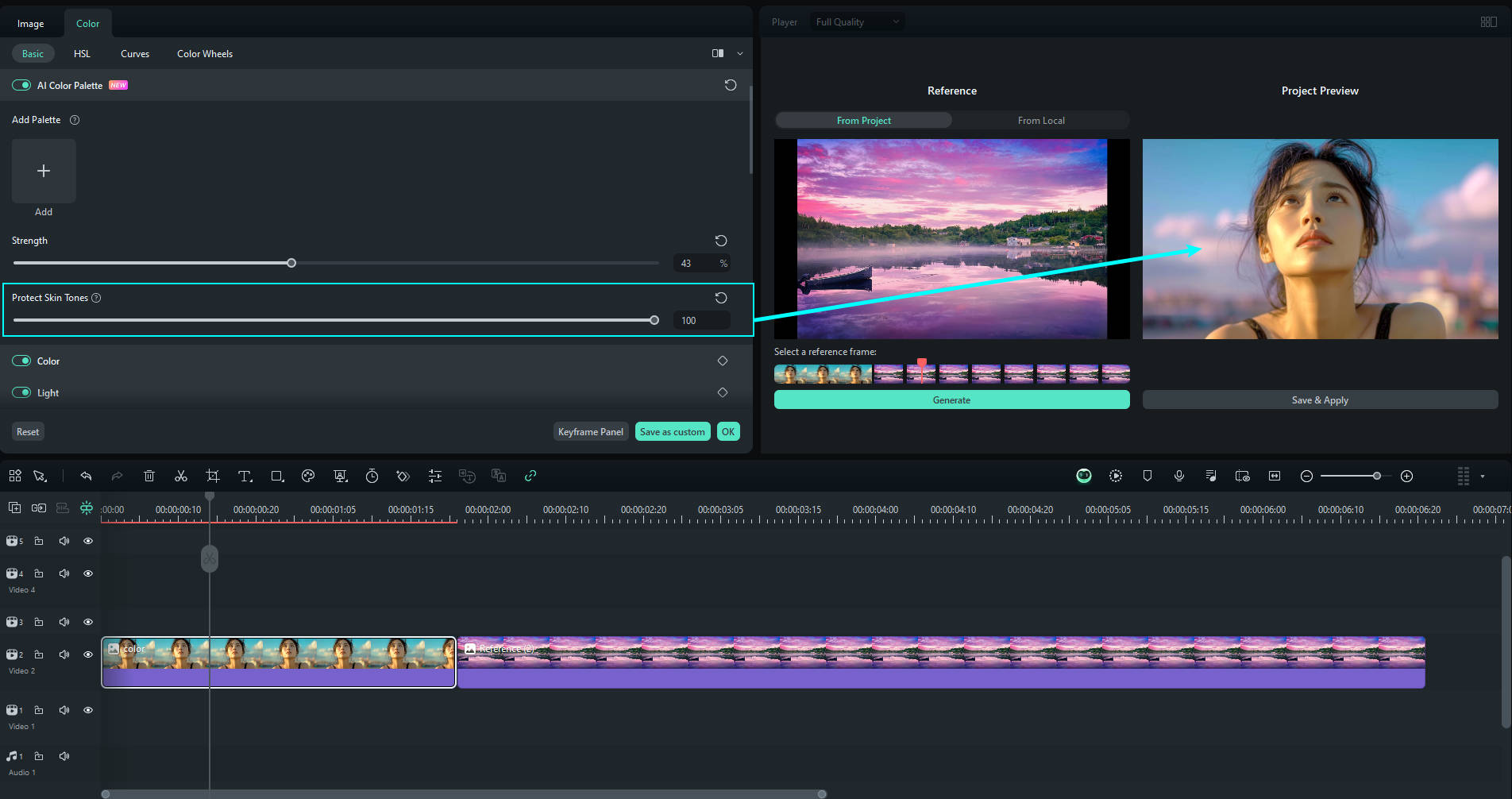
- 결과를 저장하고 적용하세요.
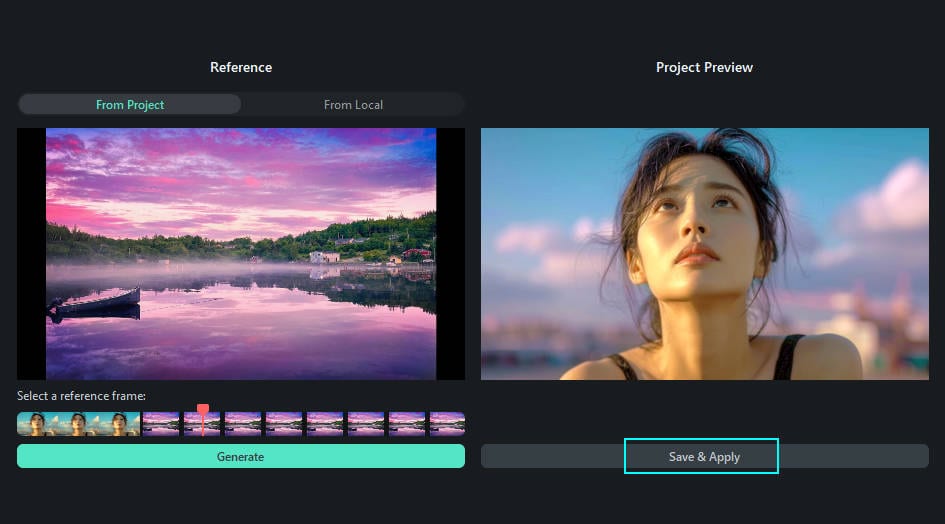
색상 탭에는 다양한 옵션이 있으니, 제공된 프리셋과 다른 기능들도 자유롭게 탐색해보세요. 원래 설정으로 되돌리는 것도 언제든 가능합니다.
비디오 색상을 변경하는 더 많은 방법이 있습니다.
필터 및 효과로 비디오 색상 변경
Filmora에는 사용자가 탐색하고 사용할 수 있는 수십 가지 이상의 필터와 효과가 포함된 방대한 라이브러리가 있습니다.
필요하다면 비디오 색상을 변경하려면 필터를 사용하여, 필터 탭을 찾아 "color" 를 검색창에 입력하고 원하는 필터를 타임라인에 드래그하세요.
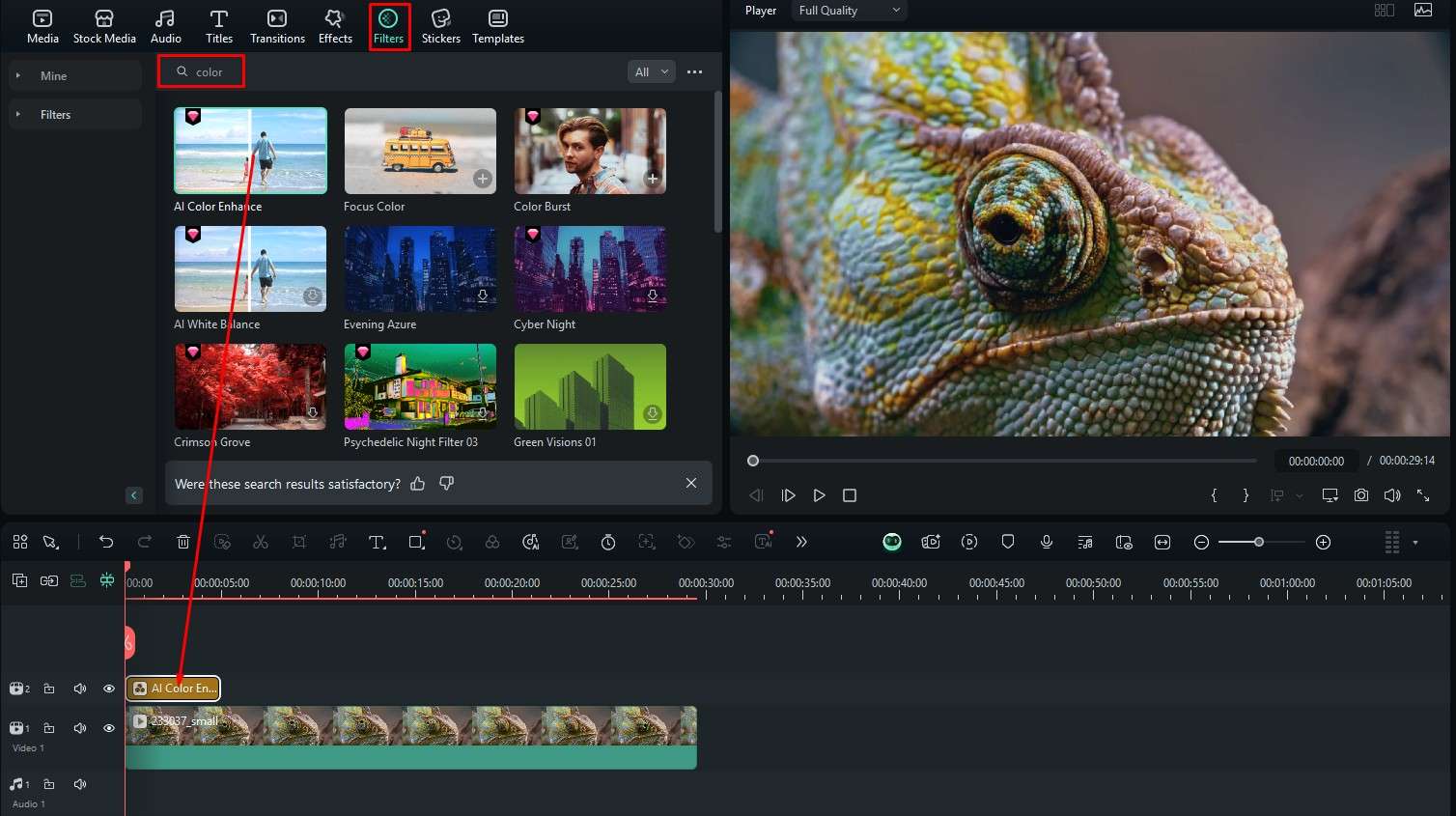
반면, 효과를 사용하여 색상 조합을 바꾸고 싶을 경우에는, 간단하게 효과 탭, 유형"color" 를 검색창에 입력하고 원하는 필터를 타임라인에 드래그하세요.
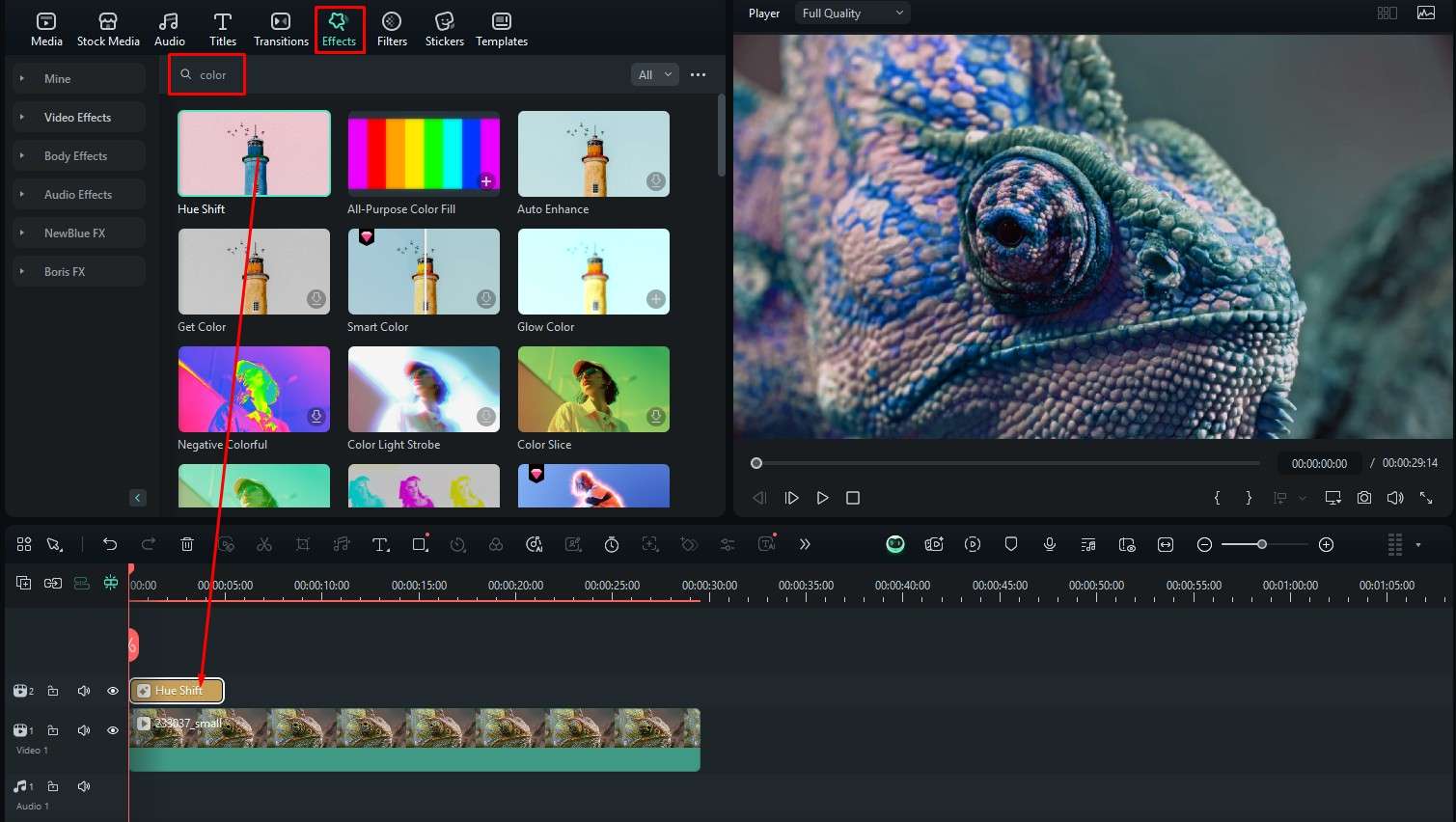
다른 필터와 효과도 자유롭게 탐색하여 비디오와 색상에 어떤 영향을 주는지 확인해 보세요.
비디오에서 색상 조정으로 색상 변경
전문적인 비디오 편집 도구인 Filmora는 색조(Hue), 채도(Saturation), 밝기(Lightness, HLS) 슬라이더를 사용하여 비디오 색상을 조정할 수 있는 옵션을 제공합니다.
타임라인에서 비디오를 클릭한 후, 다시 오른쪽에서색상, 을 클릭하세요.HSL슬라이더를 원하는 대로 조정하세요.
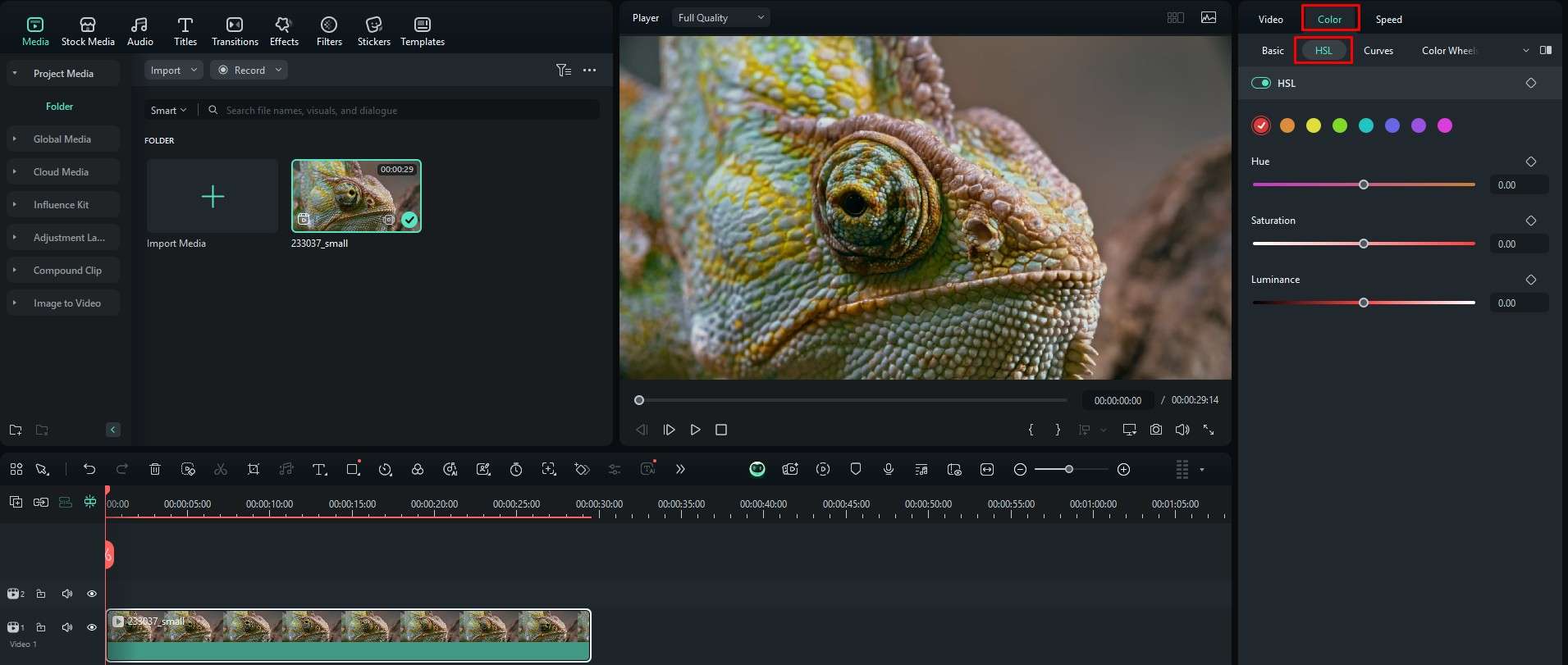
모바일에서 비디오 색상 조정
필모라 모바일 앱 필모라 모바일 앱 필모라 모바일 앱 필모라 모바일 앱 필모라 모바일 앱
1-클릭으로 휴대폰에서 동영상 편집!
- • 강력하고 새로운 AI 기능.
- • 초보자를 위한 사용자 친화적인 동영상 편집.
- • 전문가를 위한 모든 기능을 갖춘 동영상 편집.

 4.5/5 우수함
4.5/5 우수함Filmora는 또한 앱을 제공합니다 Android 및 iOS 기기용. 이 앱은 데스크톱 버전의 모든 기능을 더 작고 모바일 친화적인 패키지에 담았습니다. Filmora 모바일에서 동영상 색상을 조정할 수 있는 옵션이 있으니, 바로 시작해 봅시다.
필터를 사용하여 비디오 색상 편집
- 기기에 앱을 설치하고 엽니다.
- 앱을 열고 탭하세요 새 프로젝트 그런 다음, 비디오를 가져오세요.
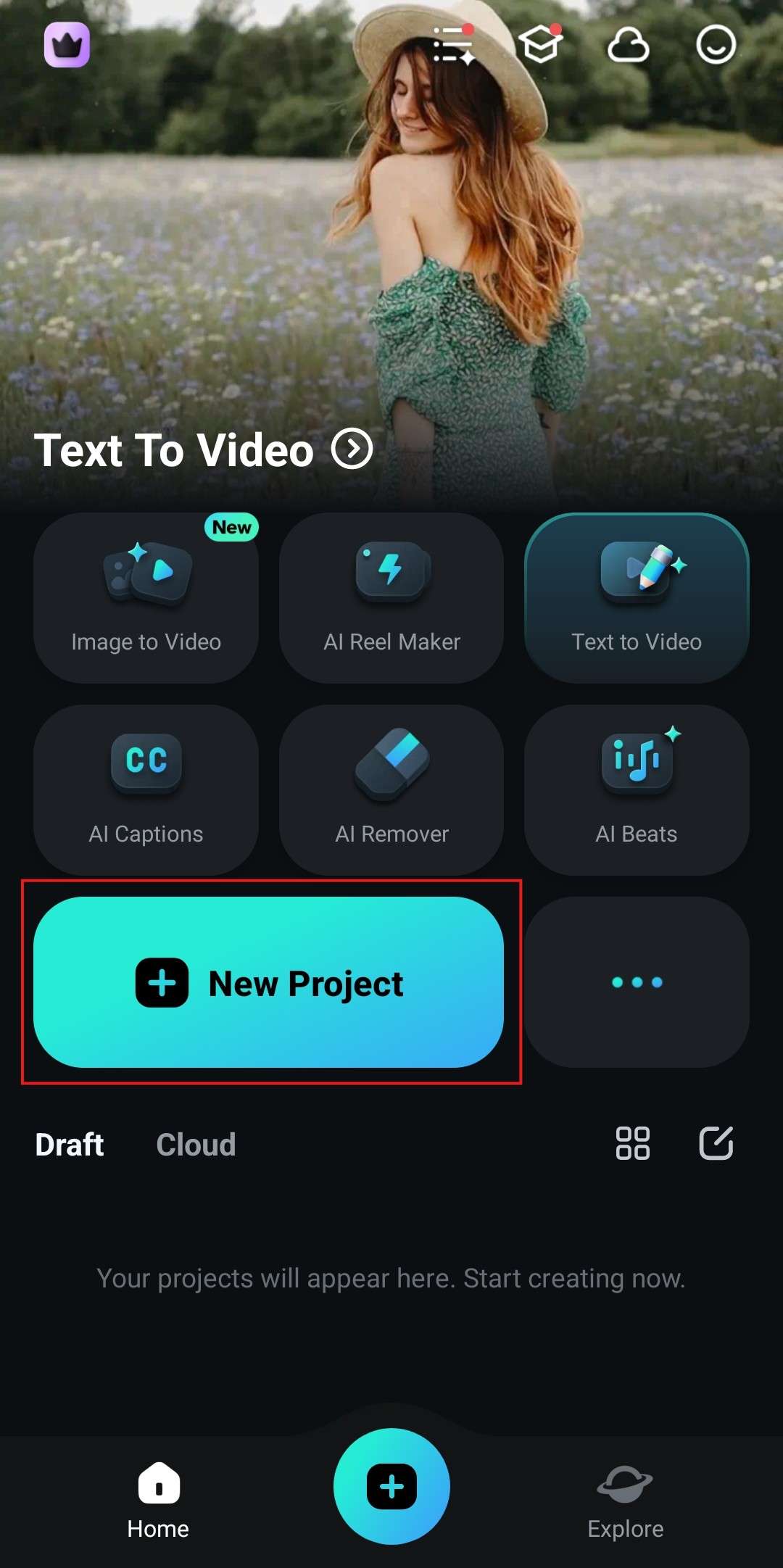
- 타임라인에서 비디오를 탭하고 찾아보세요 필터 화면 하단에서.
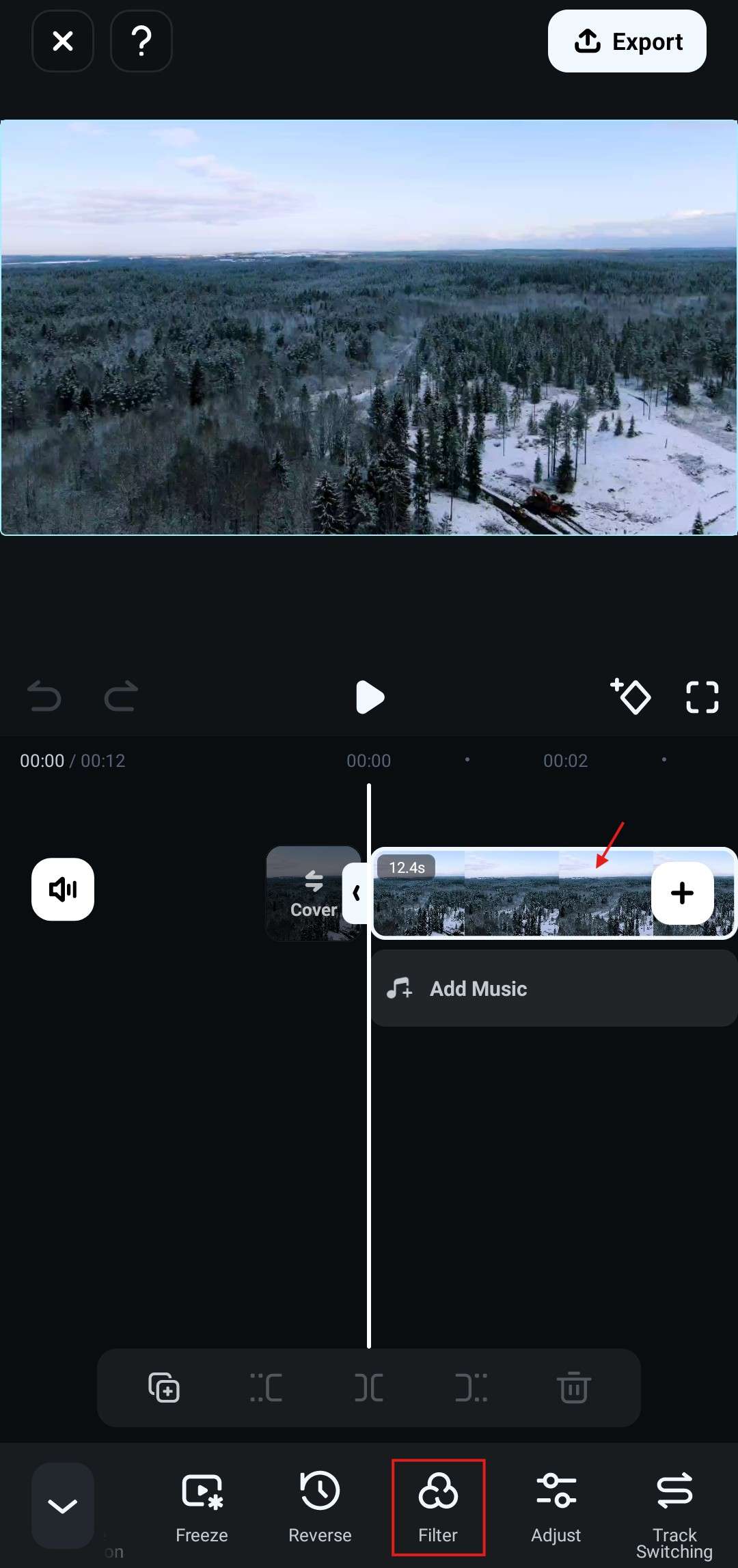
- 마음에 드는 필터를 찾아서, 탭 하세요, 조정 강도를, 그리고 탭하세요 굵게 준비가 되면.
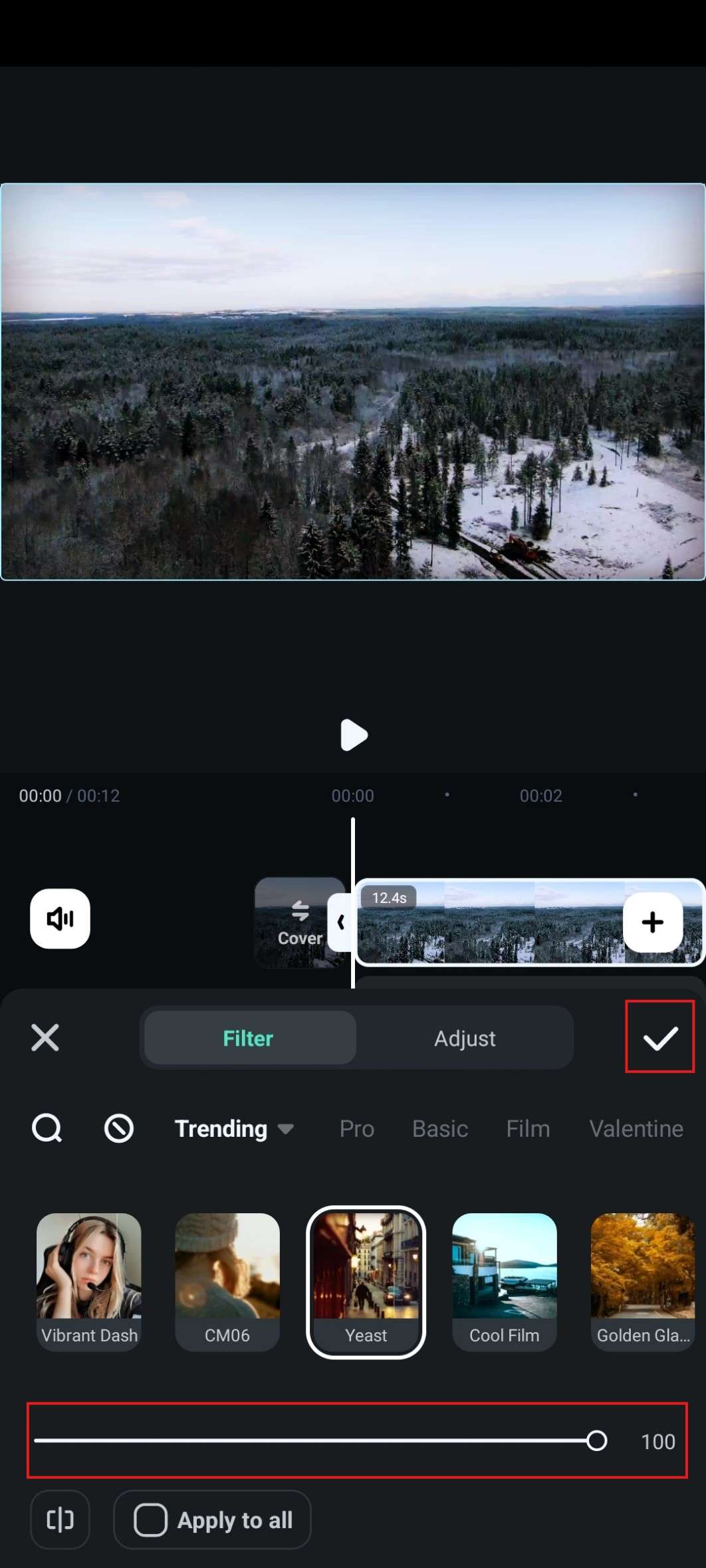
HSL 슬라이더를 사용하여 비디오 색상 편집
모바일 기기에서도 HSL 값을 조정할 수 있습니다. 방법은 다음과 같습니다.
- 타임라인에서 비디오를 탭한 후,조정 기능을 찾으세요.
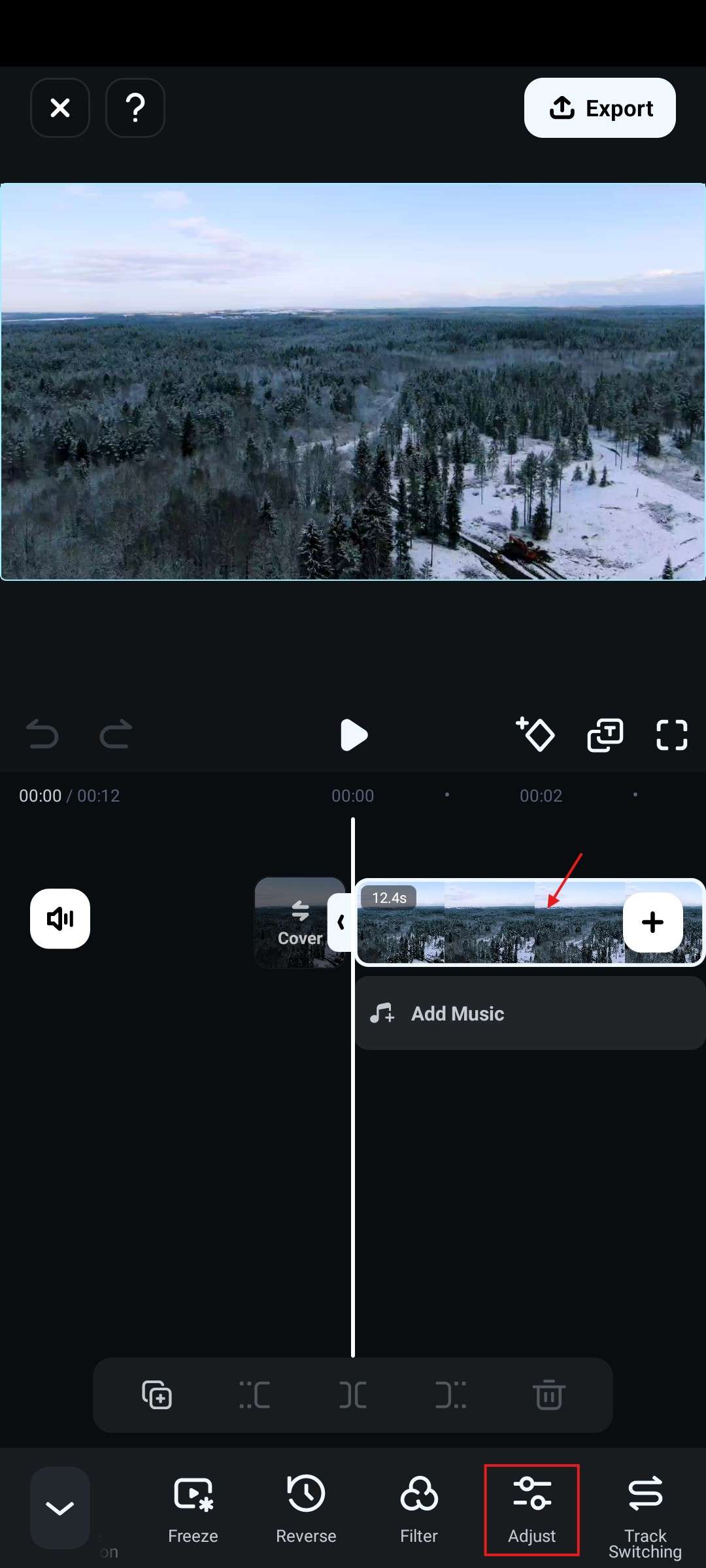
- 그리고 HSL
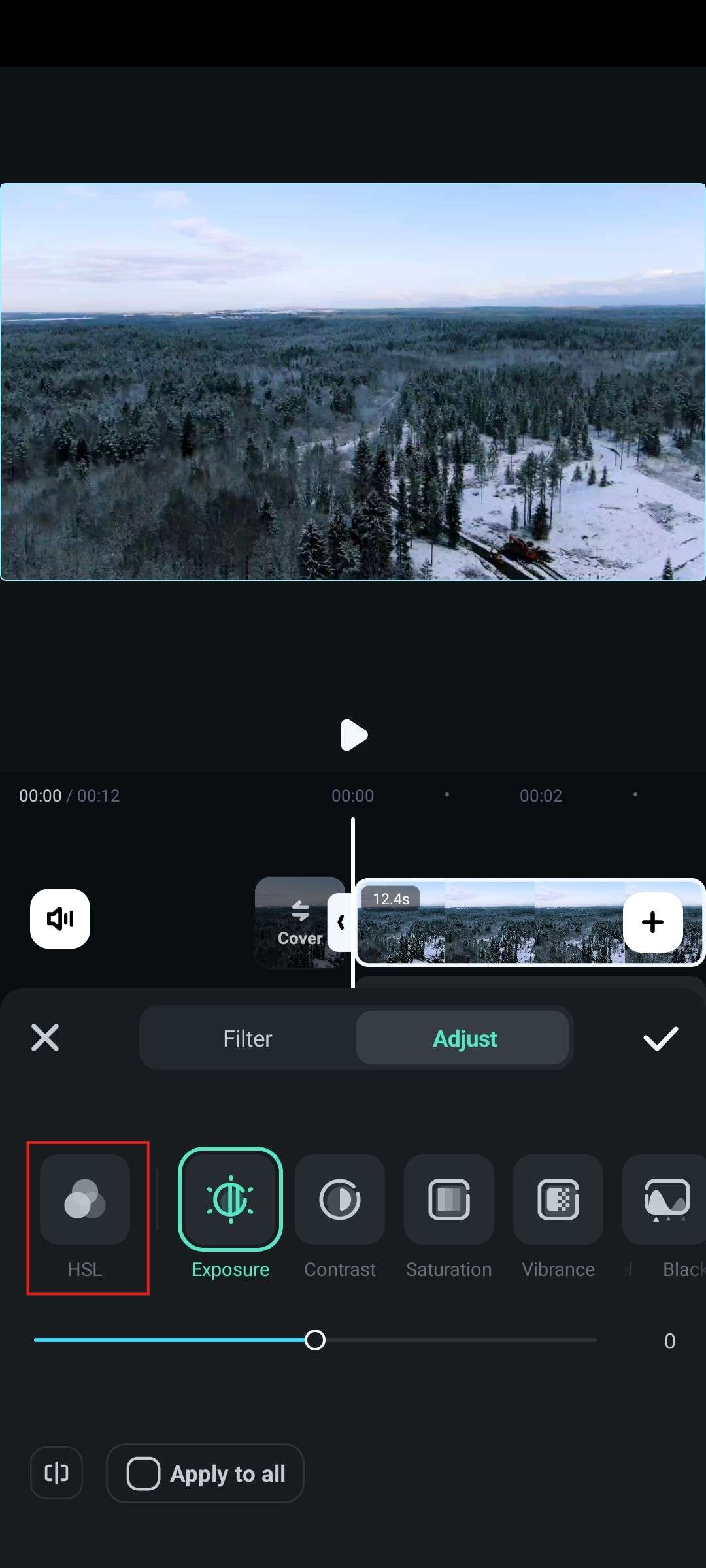
- 슬라이더를 원하는 대로 조정하고, 체크, 그리고 이제 완료되었습니다.
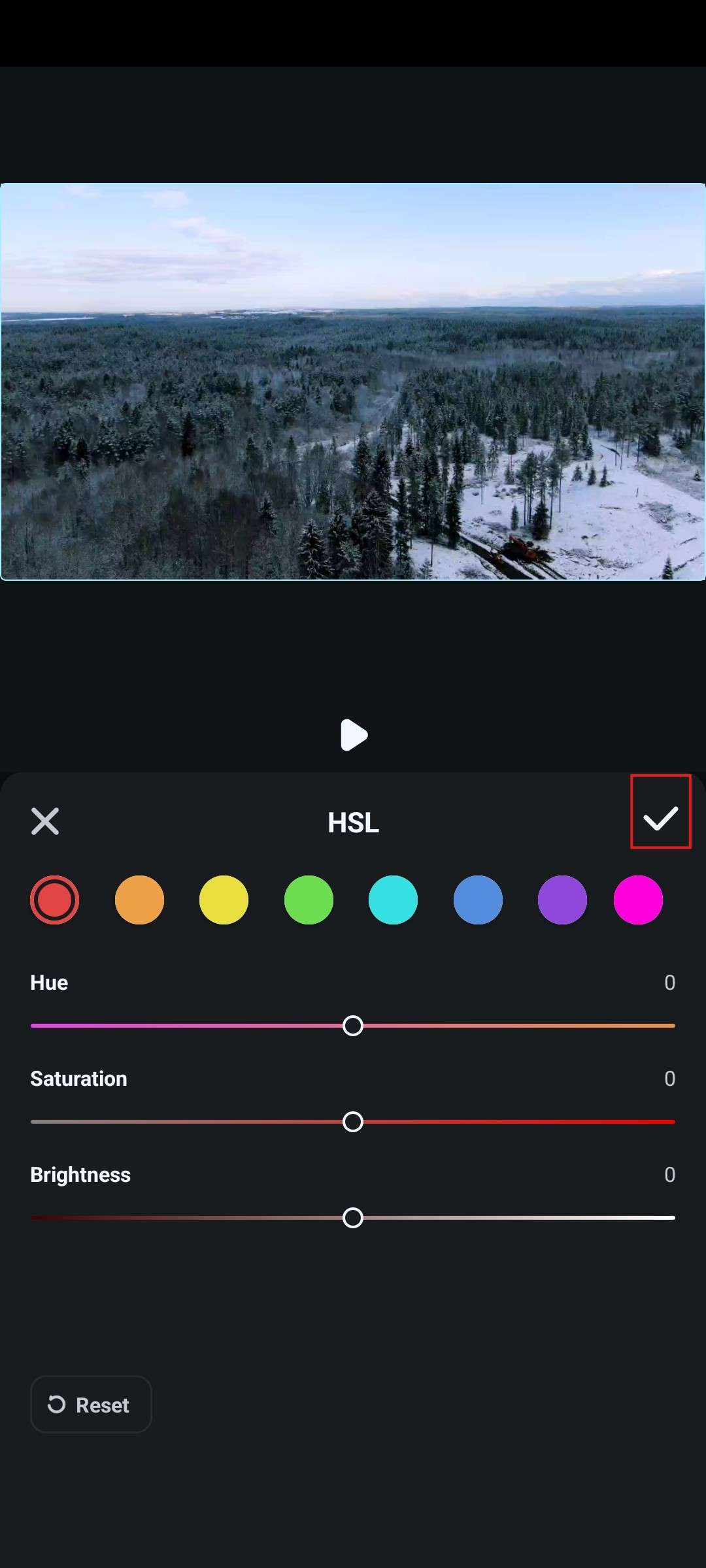
Filmora를 계속 탐색하고 동영상의 색상을 변경하고 원하는 이야기를 전달할 수 있도록 색상을 조정하는 데 도움이 되는 기타 기능에 대해 알아보세요.
결론
이 글에서 보았듯이, 무엇이든 계획하는 경우 Filmora에서는 항상 쉽고 몇 단계만 거치면 됩니다. 이 소프트웨어는 편리한 편집 기능과 AI 도구를 다양하게 제공하여 동영상 작업을 매우 쉽게 만들어줍니다. 동영상의 색상을 완벽하게 조정해 많은 동영상 중에서 돋보이게 만드세요.
자주 묻는 질문
-
동영상의 색상을 어떻게 변경하나요?
필터나 효과를 사용하거나 Filmora에서 HSL 슬라이더를 조정하거나 AI 기능을 사용할 수 있습니다. -
흑백 영상을 컬러로 바꾸려면 어떻게 하나요?
이 주제에 대한 멋진 영상이 이전 버전의 Filmora에서 있었지만, 그 방법은 Filmora 14에서도 사용할 수 있습니다. 일반적으로, 샘플 컬러 이미지를 비디오에 추가한 다음, 블렌드 모드로 합성해야 합니다. -
AI 도구가 내 영상의 색상을 자동으로 보정해 줄 수 있나요?
물론이죠. AI 도구는 비디오의 색상 문제를 쉽고 빠르게 해결하도록 설계되었습니다. 예전에는 수동으로 해야 했지만, 이제는 버튼 한 번으로 가능합니다. -
어두운 영상을 밝게 하려면 어떻게 해야 하나요?
Filmora 같은 영상 편집 도구에서 컬러 편집 슬라이더를 찾으세요.그리고 Filmora 밝기 및 대비 슬라이더를 원하는 결과에 맞게 조정하세요. AI 도구도 시도해 볼 수 있습니다. -
가장 좋은 무료 AI 색상 보정 도구는 무엇인가요?
동영상 색상을 보정할 수 있는 무료 평가판을 제공하는 Filmora를 사용해 볼 수 있지만, AI 색상 팔레트를 사용하려면 AI 크레딧을 지불해야 합니다. 비용을 지불하고 싶지 않다면imggen.ai와 같은 무료 온라인 도구를 사용할 수 있습니다.








